نحوه تبدیل MP4 به WebM با کیفیت بالا - در اینجا 4 بهترین روشی که باید بدانید آورده شده است
اگر می خواهید یک فیلم MP4 بزرگ در وب سایت های HTML 5 و Chromecast بارگذاری کنید ، چگونه MP4 را با کیفیت اصلی به WebM تبدیل می کنیم؟ WebM شامل VP8 ، VP9 ، AV1 video ، Vorbis یا Opus audio است که با تمام مرورگرهای اصلی HTML5 مانند Google Chrome ، Firefox و Opera سازگار است. فقط جزئیات بیشتر در مورد 4 مبدل MP4 به WebM کارآمد را بیاموزید و متناسب با نیاز خود مورد دلخواه خود را انتخاب کنید.
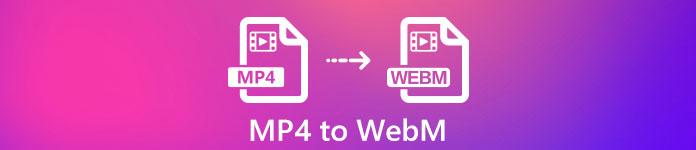
قسمت 1: 2 روش تبدیل MP4 به WebM آنلاین به صورت رایگان
بالا 1: نحوه تبدیل MP4 به WebM با مبدل ویدیوی رایگان آنلاین
مبدل FVC رایگان آنلاین MP4 به WebM شما را قادر می سازد تا بیشتر فرمت های ویدئویی را تبدیل کرده و تنظیمات ویدیو / صدا را با کلیک انجام دهید. علاوه بر این ، شما همچنین می توانید چندین قالب را بدون علامت گذاری یا محدودیت اندازه تبدیل کنید. تبدیل امن و پایدار است و هیچ داده ای از دست نمی دهد.
- 1. از تبدیل دسته ای پشتیبانی کنید که می توانید یک دسته فیلم یا صدا را تبدیل کنید.
- 2. رابط کاربری ساده و بصری را برای تبدیل فایلهای MP4 فقط در 3 مرحله فراهم کنید.
- 3. تبدیل ایمن و پایدار که هیچ داده ای در حین تبدیل از بین نرود.
- 4- میزان بیت فیلم ، نمونه ، نرخ فریم و همچنین وضوح تصویر را به دلخواه ویرایش کنید.
مرحله 1 به مبدل MP4 به WebM آنلاین بروید ، می توانید فایل PKG را در رایانه خود بارگیری کنید. پس از آن ، می توانید بر روی کلیک کنید برای تبدیل فایلها را اضافه کنید دکمه بارگیری پرونده های MP4 را در برنامه قرار دهید.

گام 2. می توانید گزینه WebM را به عنوان قالب خروجی انتخاب کنید. وقتی می خواهید تنظیمات را تغییر دهید ، می توانید روی دنده نماد برای تنظیم رمزگذار ویدئو ، نرخ فریم ، میزان بیت میزان فیلم و تنظیمات بیشتر.

مرحله 3 اگر از پرونده خروجی راضی هستید ، می توانید بر روی کلیک کنید تبدیل دکمه تبدیل MP4 به WebM بصورت آنلاین. برای تبدیل فایل های MP4 و ذخیره آنها در رایانه ، چند ثانیه طول می کشد.

بالا 2: نحوه تبدیل MP4 به WebM Online از طریق CloudConvert
CloudConvert یکی دیگر از فایلهای MP4 آنلاین رایگان به مبدل WebM است که بیشتر فرمت های ویدیویی را تبدیل می کند. همچنین این امکان را برای شما فراهم می کند تا فیلم ها را از فضای ذخیره سازی محلی خود و همچنین سرویس ابری بارگذاری کنید. شما می توانید از آن به صورت رایگان استفاده کنید ، اما حداکثر 25 دقیقه حداکثر زمان تبدیل در هر فایل.
مرحله 1 به CloudConvert.com بروید و سپس روی آن کلیک کنید فایل را انتخاب کنید دکمه از کانال های مختلف ، مانند از رایانه من ، توسط URL ، از Google Drive ، از رها کردن ، و از OneDrive.
گام 2. MP4 را به عنوان قالب ورودی و WebM را به عنوان قالب خروجی انتخاب کنید. علاوه بر این ، می توانید تنظیمات مانند FPS ، کدک صوتی ، نسبت ابعاد ، کدک ویدیو و موارد دیگر را نیز تغییر دهید.
مرحله 3 پس از آن ، می توانید بر روی کلیک کنید تبدیل دکمه تبدیل MP4 به WebM بر این اساس. سپس می توانید WebM تبدیل شده را در رایانه خود بارگیری کرده یا متناسب با آن آنها را در سرویس ابری بارگذاری کنید.
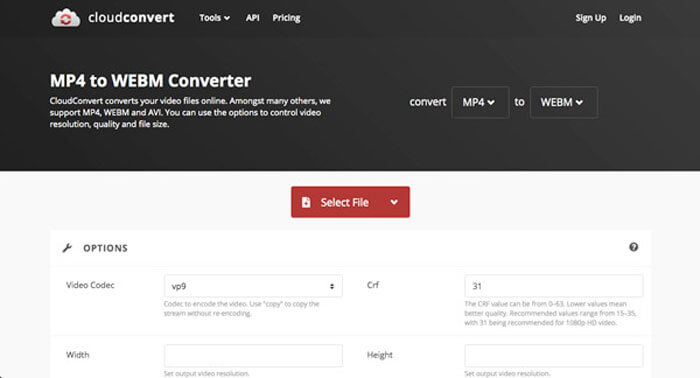
قسمت 2: 2 روش تبدیل MP4 به WebM در PC / Mac
برترین ها: نحوه تبدیل MP4 به WebM با FFmpeg
اگر با کدک آشنا هستید ، یا به راحتی از FFmpeg برای تبدیل MP4 به WebM به صورت رایگان استفاده می کنید ، می توانید از VP8 یا VP9 برای تهیه فیلم مناسب با اندازه کوچکتر استفاده کنید. فقط مطمئن شوید که FFmpeg شما با پشتیبانی از libvpx و libvorbis کامپایل شده است.
مرحله 1 اگر می خواهید از منبع کامپایل کنید ، باید قبل از تبدیل MP4 به WebM ، از پرچم زیر استفاده کنید.
--with-fdk-aac --with-ffplay --with-freetype --with-frei0r --with-libass --with-libvo-aacenc --with-libvorbis --with-libvpx --with-opencore- amr --with-openjpeg --with-opus --with-rtmpdump --with-speex --with-theora --with-toolsگام 2. پس از آن ، می توانید با توجه به نیاز خود ، فایل MP4 خود را با استفاده از FFmpeg با کدک کامپایل کنید.
ffmpeg -i fvc.mp4 -vcodec libvpx -acodec libvorbis "fvc.webm"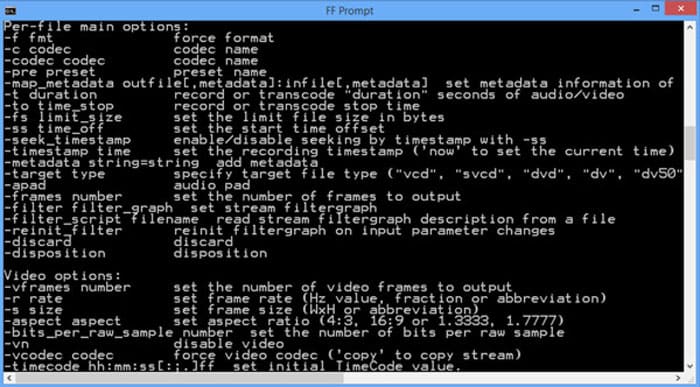
4 مورد برتر: نحوه تبدیل MP4 به WebM از طریق ترمز دستی
ترمز دستی مبدل MP4 به WebM منبع باز برای مک و ویندوز است که به شما امکان می دهد قالب ویدئو و صدا را به هر قالب از جمله MP4 ، WebM و همچنین تنظیمات از پیش تنظیم شده تبدیل کنید. در اینجا روند مفصلی وجود دارد که باید بدانید.
مرحله 1 مبدل MP4 به WebM را بر روی رایانه خود بارگیری و نصب کنید ، می توانید برنامه را اجرا کرده و فایلهای MP4 مورد نظر برای تبدیل دسته ای را انتخاب کنید.
گام 2. قالب ویدئویی را که برای صادر کردن نیاز دارید ، از جمله قالب WebM ، در برگه قالب انتخاب کنید. علاوه بر این ، شما همچنین می توانید تنظیمات ویدئو و صدا را تغییر دهید تا یک خروجی WebM دلخواه دریافت کنید.
مرحله 3 برای تبدیل MP4 به WebM بر روی دکمه "تبدیل" کلیک کنید. پس از اتمام مراحل تبدیل ، می توانید جزئیات بیشتری درباره ویدیو موجود در فایل همراه با برنامه را بیاموزید. (بررسی نحوه تبدیل WebM به MP4)
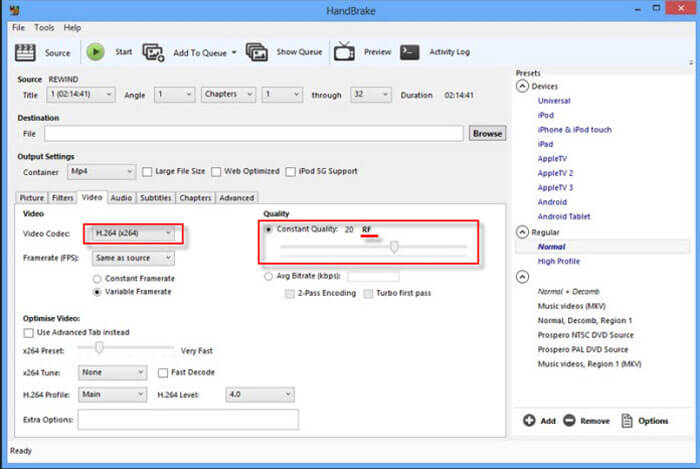
قسمت 3: س FAالات متداول درباره تبدیل MP4 به WebM با سهولت
1. قالب WebM File چیست؟
WebM یک قالب فایل رسانه سمعی و بصری است که برای اولین بار توسط گوگل معرفی شد. جریانهای ویدیویی این قالب فایل با استفاده از کدک های ویدئویی VP8 یا VP9 فشرده می شوند. در مقایسه با MP4 ، از نظر اندازه نسبتاً کوچک و از نظر سرعت بارگیری سریع است. اما فرمت فایل WebM هنگام تبدیل MP4 به WebM با همه مرورگرها سازگار نیست.
2. WebM VS MP4 ، کدام یک بهتر است؟
تفاوت های WebM و MP4 چیست؟ کیفیت WebM و MP4 توسط رمزگذاران تعیین می شود. به طور کلی ، خروجی MP4 با اندازه بزرگتر با کیفیت بالا است. البته ، WebM همچنین می تواند کیفیت بالا ، اما در اندازه نسبتاً کوچک را ارائه دهد. تفاوت عمده این است که فایل WebM با تلفن های هوشمند مانند iPad یا iPhone سازگار نیست.
3. چگونه می توان فایلهای WebM را با تلفن هوشمند بازی کرد؟
به منظور پخش پرونده های WebM در iPhone یا تلفن Android خود ، می توانید VLC Media Player ، MX Player یا سایر دستگاه های پخش رسانه را از قبل بارگیری کنید. البته می توانید WebM را به MP4 تبدیل کنید که با اکثر دستگاه ها سازگار باشد.
نتیجه
هنگامی که می خواهید فیلم های بزرگ را در YouTube ، Vimeo و سایر سایت های سازگار با HTML5 بارگذاری کنید ، می توانید جزئیات بیشتری در مورد 4 مبدل رایگان MP4 به WebM که معمولاً مورد استفاده قرار می گیرد را از مقاله بیاموزید. اگر می خواهید MP4 را با کیفیت اصلی کدگذاری کنید ، FVC Free Video Converter Online همیشه بهترین انتخابی است که می توانید در نظر بگیرید.



 Video Converter Ultimate
Video Converter Ultimate ضبط صفحه
ضبط صفحه








